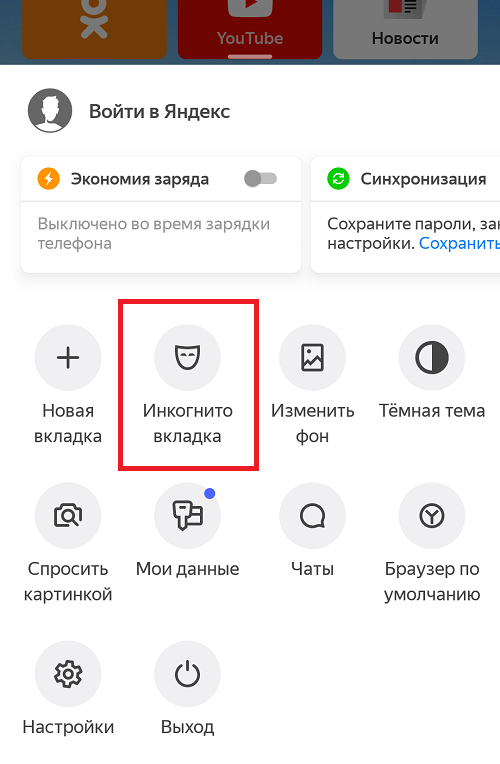Режим Инкогнито — Яндекс Браузер для смартфонов с Android. Справка
Режим Инкогнито позволяет держать в секрете запросы и посещения. Мобильный Яндекс Браузер не сохранит пароли и данные автозаполнения, поисковые запросы, историю и адреса посещенных страниц. Сохранятся только изменения настроек, загруженные файлы и закладки.
- Особенности режима Инкогнито
- Войти в режим Инкогнито
- Выйти из режима Инкогнито
Внимание. Режим Инкогнито не делает пользователя невидимым. Например, если вы авторизуетесь в социальной сети, другие заметят, что вы зашли. Также он не защитит смартфон от вирусов.
В режиме Инкогнито недоступны следующие возможности Браузера:
синхронизация вкладок, работающих в режиме Инкогнито;
виджеты на новой вкладке.
Нажмите → Инкогнито вкладка.
Введите запрос или адрес сайта или выберите сайт на Табло.
В правом верхнем углу экрана нажмите .

Введите запрос или адрес сайта или выберите сайт на Табло.
В режиме навигации вкладки Инкогнито выделяются темно-серым цветом.
Чтобы закрыть текущую вкладку Инкогнито:
Нажмите значок с количеством вкладок (, если открыто три вкладки).
Сдвиньте страницу влево или вправо или нажмите значок в правом верхнем углу вкладки.
Чтобы закрыть все вкладки Инкогнито:
Нажмите значок с количеством вкладок (, если открыто три вкладки).
На полоске 3 вкладки Инкогнито (если открыто три вкладки) нажмите .
Если вы не нашли информацию в Справке или у вас возникает проблема в работе Яндекс Браузера, напишите нам. Подробно расскажите, что вы делали и что происходило. Если возможно, прикрепите скриншот. Так мы поможем вам быстрее.
Примечание.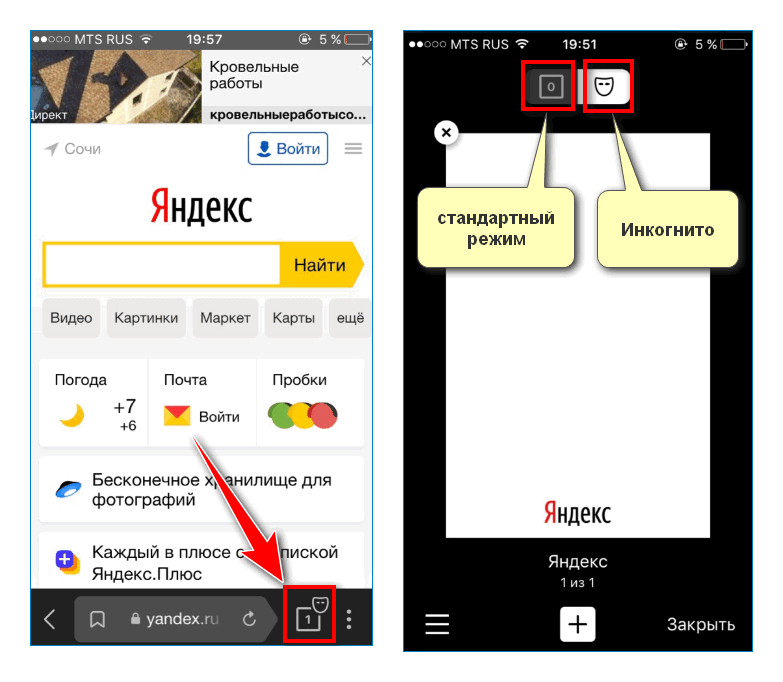 Чтобы решить проблему в работе сервисов Яндекса, обращайтесь в службу поддержки этих сервисов:
Чтобы решить проблему в работе сервисов Яндекса, обращайтесь в службу поддержки этих сервисов:
Яндекс Браузер на компьютере
О проблемах Яндекс Браузера на компьютере пишите прямо из Браузера: → Дополнительно → Сообщить о проблеме или через форму.
Мобильное приложение Яндекс — с Алисой
О проблемах в работе приложения Яндекс — с Алисой пишите через форму.
Главная страница Яндекса
Если вопрос касается главной страницы Яндекса (изменить тему оформления, настроить блоки главной страницы или иконки сервисов и т. д.), пишите через форму. Выберите опцию Вопрос о главной странице Яндекса.
Яндекс Почта
О работе Почты (отключить рекламу, настроить сбор писем с других ящиков, восстановить удаленные письма, найти письма, попавшие в спам и т. д.) пишите через форму.
Поиск и выдача
О работе Поиска и выдачи (ранжирование сайта в результатах Поиска, некорректные результаты и т. д.) пишите через форму.
д.) пишите через форму.
Как включить режим инкогнито на телефоне
Главная » Статьи Ремонт Компьютеров » Как включить режим инкогнито на телефоне
Опубликовано
Что такое режим инкогнито и зачем он нужен?
Данный формат инкогнито присутствует во всех более менее популярных браузерах. Он открывает приватное окно, которое не сохраняет вашу историю просмотров. А так же логины, пароли или другую введенную вами информацию. Мобильные браузеры не работают в оконном режиме, поэтому они работают с отдельной приватной вкладкой в режиме инкогнито.
Режим инкогнито не позволяет другим пользователям вашего устройства узнать, какие сайты вы посещали или какие данные для входа в систему вы использовали. Хочу заметить что при открытии приватного окна на компьютере, основной браузер работает без изменений. Так же и с телефонами, вкладка Инкогнито никак не влияет на открытые вкладки.
Это может быть полезно для вас, если вы хотите пользоваться Интернетом не оставляя следов на своем компьютере, планшете или смартфоне.
Окно режима инкогнито в «Яндекс.Браузере» на ПКУчтите: закладки и загруженные файлы сохраняются на вашем устройстве, даже если вы находитесь в режиме инкогнито. А так же администратор сайта, который вы посещаете, может легко увидеть ваш IP-адрес и даже ваше приблизительное местоположение. Вопреки распространенному мнению, что инкогнито гарант анонимности. Режим инкогнито не гарантирует анонимности.
Все расширения браузера которые были установлены не работают в этом режиме. Но если вы включили опцию «Разрешить использование в режиме инкогнито» в настройках конкретного плагина, то он будет работать без проблем.
Как включить режим инкогнито в Яндекс.Браузере на компьютере
Используйте комбинацию горячих клавиш Ctrl + Shift + N (в ОС Windows) или Cmd + Shift + N если вы используете macOS. Так же можно нажать кнопку меню с тремя линиями в правом верхнем углу экрана и выберите «Режим инкогнито«.
Так же можно нажать кнопку меню с тремя линиями в правом верхнем углу экрана и выберите «Режим инкогнито«.
Чтобы выйти из этого режима, закройте текущее окно.
Как включить режим инкогнито в Yandex.Браузере на телефоне Android
Нажмите кнопку меню (значок с тремя точками) и выберите вкладку «Инкогнито».
Включение режима инкогнито в Яндекс.Браузере на телефоне AndroidЧтобы выйти из этого режима, просто закройте открытую вклад вкладку. Хотим заметить, что инкогнито недоступно в упрощенной версии браузера Yandex Light.
Как включить режим Инкогнито в Яндекс.Браузере на iPhone
Просто нажмите кнопку меню с тремя вертикальными точками, далее выберите «Войти в режим инкогнито«.
Включение режима инкогнито в Яндекс.Браузере на телефоне iPhoneЧтобы вернуться в обычный режим, закройте текущую вкладку и все.
Android iPhone Yandex Интернет Начинающим Режим Инкогнито Яндекс.Браузере
Режим инкогнито — Браузер для Android-смартфонов.
 Справочная информация
Справочная информацияВ режиме Incognito ваши поисковые запросы и история просмотров могут быть конфиденциальными. Мобильный Яндекс.Браузер не сохраняет ваши пароли, данные автозаполнения, поисковые запросы, историю и посещенные страницы. Но он сохраняет изменения, которые вы вносите в настройки, загруженные файлы и закладки.
- Функции режима инкогнито
- Переключиться в режим инкогнито
- Выйти из режима инкогнито
Внимание. Режим инкогнито не делает вас невидимым. Например, если вы войдете в социальную сеть, другие люди увидят, что вы в сети. Он также не защищает ваш смартфон от вирусов.
В режиме инкогнито недоступны следующие опции Яндекс.Браузера:
Синхронизация вкладок, открытых в режиме инкогнито.
Виджеты в новых вкладках.
Коснитесь в браузере (если значок не отображается, нажмите кнопку меню на смартфоне).
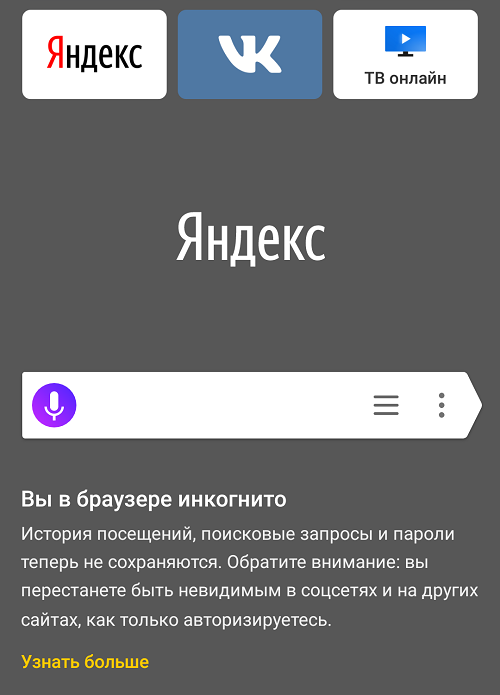
Коснитесь вкладки «Инкогнито».
Введите поисковый запрос или веб-адрес или выберите сайт на Таблице.
В режиме навигации вкладки инкогнито отображаются серым цветом.
Чтобы закрыть текущую вкладку в режиме инкогнито:
Коснитесь значка, показывающего количество вкладок (например, если у вас открыто три вкладки).
Проведите по странице влево или вправо или коснитесь в правом верхнем углу вкладки.
Чтобы закрыть все вкладки в режиме инкогнито:
Коснитесь значка, показывающего количество вкладок (например, если у вас открыто три вкладки).
Нажмите в браузере (если вы не видите значок, нажмите кнопку меню на смартфоне).
Выберите Закрыть все вкладки в режиме инкогнито.
Если вы не можете найти нужную информацию в справке или у вас возникли проблемы с Яндекс. Браузером для мобильных устройств, опишите свои действия пошагово. Если есть возможность, сделайте скриншот. Это поможет нашим специалистам службы поддержки быстро найти решение проблемы, с которой вы столкнулись.
Браузером для мобильных устройств, опишите свои действия пошагово. Если есть возможность, сделайте скриншот. Это поможет нашим специалистам службы поддержки быстро найти решение проблемы, с которой вы столкнулись.
Примечание. Для решения проблем с сервисами Яндекса обращайтесь в службу поддержки этих сервисов:
Яндекс.Браузер для ПК
Если у вас возникли проблемы с использованием десктопной версии Яндекс.Браузера, вы можете связаться с нами прямо из браузера: перейдите в → Дополнительно → Сообщить проблему или заполните форму.
Главная страница Яндекса
Если ваш вопрос касается главной страницы Яндекса (например, вы хотите изменить тему, настроить блоки или иконки для сервисов или найти YooMoney), свяжитесь с нами, используя эту форму. Выберите вариант Вопрос о главной странице Яндекса.
Яндекс Почта
Если у вас есть вопросы по Яндекс Почте (например, как отключить рекламу, импортировать сообщения из других почтовых ящиков, восстановить удаленные письма или найти сообщения в папке «Спам»), воспользуйтесь этой формой.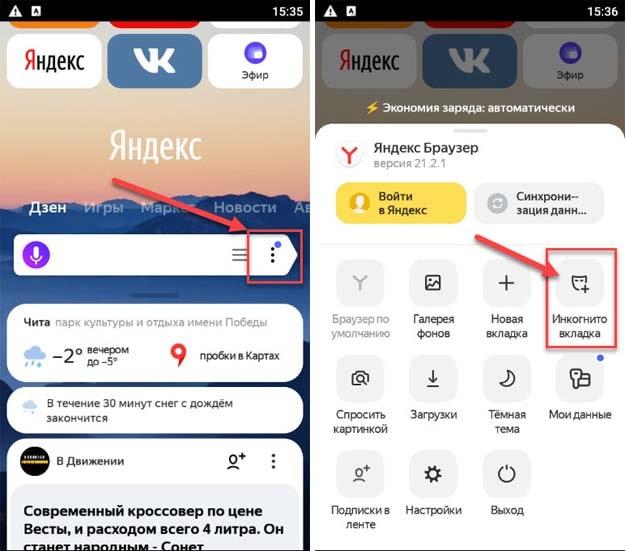
Поиск Яндекса и результаты поиска
Если у вас есть вопросы о Поиске Яндекса и результатах поиска (например, о рейтинге сайта или недействительных результатах поиска), свяжитесь с нами, используя эту форму.
Яндекс Браузер 22.7.8.79 Скачать бесплатно
- Домашний
- / Системные утилиты
- / Обслуживание системы
- / Яндекс Браузер
Издатель Описание
Яндекс Браузер — быстрый и безопасный браузер с голосовым поиском.
Защитите свои личные данные при использовании общедоступных сетей Wi-Fi и держитесь подальше от вредоносных или мошеннических страниц — с активной системой защиты браузера Protect.
Рекомендуемый контент — истории, новости и видео, полученные из Интернета на основе ваших интересов и представленные в виде канала.
Работайте в Интернете приватно в режиме инкогнито — в этом режиме Яндекс.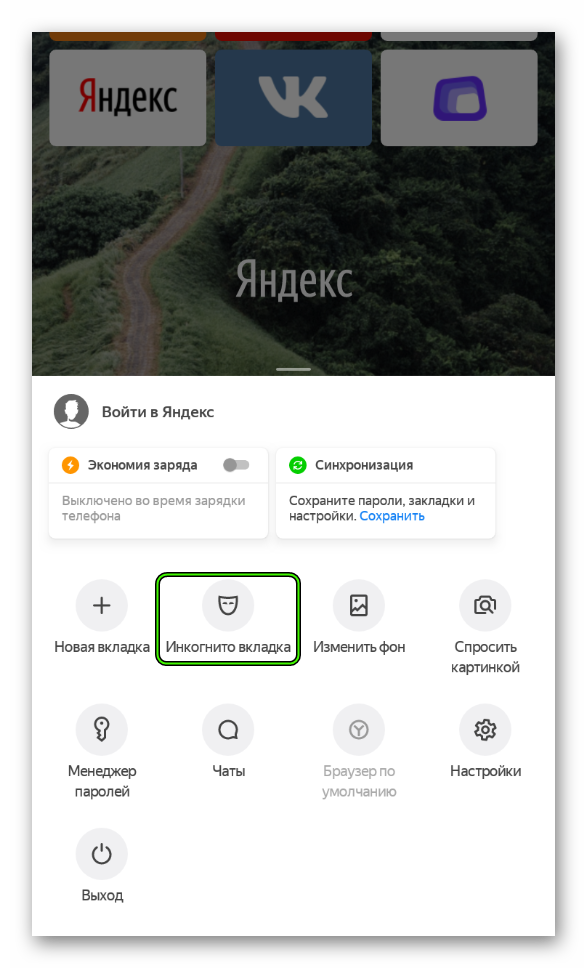 Браузер не будет отслеживать ваши пароли, поисковые запросы и историю посещенных страниц.
Браузер не будет отслеживать ваши пароли, поисковые запросы и историю посещенных страниц.
Меняйте внешний вид новых вкладок в соответствии с вашим настроением, используя различные предустановленные фоновые рисунки или собственные фотографии с вашего устройства.
Доступ к вашим любимым сайтам и закладкам на любом из ваших устройств — просто разрешите синхронизацию ваших данных через ваш аккаунт на Яндексе.
Скачивая приложение, Вы принимаете условия Лицензионного соглашения https://yandex.com/legal/browser_agreement/
18 августа 2022 г. Версия 22.7.8.79
Исправлено несколько незначительных ошибок, чтобы сделать приложение более стабильным и предсказуемым.
О Яндекс Браузере
Яндекс.Браузер — бесплатное приложение для iOS, опубликованное в списке приложений «Обслуживание системы» в составе «Системных утилит».
Компания-разработчик Яндекс.Браузера — ООО «Яндекс». Последняя версия, выпущенная разработчиком, — 22.7.8.79. Это приложение было оценено 7 пользователями нашего сайта и имеет средний рейтинг 2,3.
Чтобы установить Яндекс.Браузер на свое устройство iOS, просто нажмите зеленую кнопку «Продолжить в приложении» выше, чтобы начать процесс установки. Приложение размещено на нашем сайте с 18 августа 2022 г. и было загружено 328 раз. Мы уже проверили, безопасна ли ссылка для загрузки, однако для вашей собственной безопасности мы рекомендуем вам проверить загруженное приложение антивирусом. Ваш антивирус может определить Яндекс Браузер как вредоносное ПО, если ссылка на скачивание не работает.
Как установить Яндекс.Браузер на iOS-устройство:
- Нажмите кнопку «Перейти к приложению» на нашем веб-сайте. Это перенаправит вас в App Store.
- После того, как Яндекс.Браузер появится в списке iTunes вашего iOS-устройства, вы можете начать его загрузку и установку. Нажмите кнопку ПОЛУЧИТЬ справа от приложения, чтобы начать его загрузку.
- Если вы не вошли в приложение магазина приложений iOS, вам будет предложено ввести свой Apple ID и/или пароль.